因为编辑需要,可能很多用户都会下载Eclipse英文版的软件,用户对于代码的应用应该是没有问题的,但在英文版Eclipse设置字体小大却是两眼一抹黑,笔者就此为题,对Eclipse字体大小设置制作了教程,以便日后参考。
Eclipse字体大小设置:代码编辑以及结果输出:
1、点击菜单栏的Window按钮;
2、点击Preference;
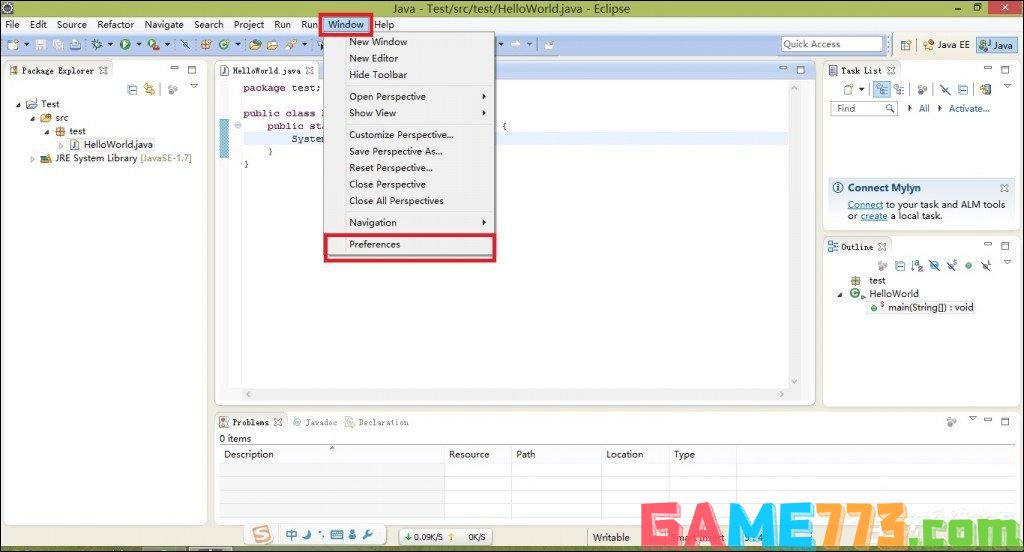
3、点击General按钮旁边的三角形;
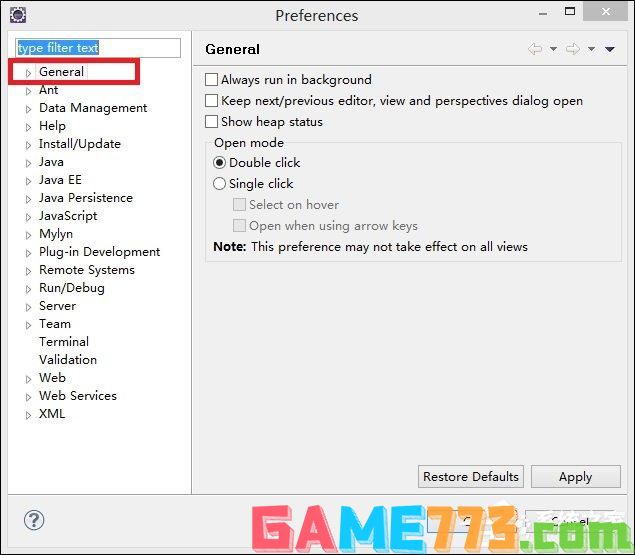
4、单击 Colors and Fonts 再双击 JAVA ;
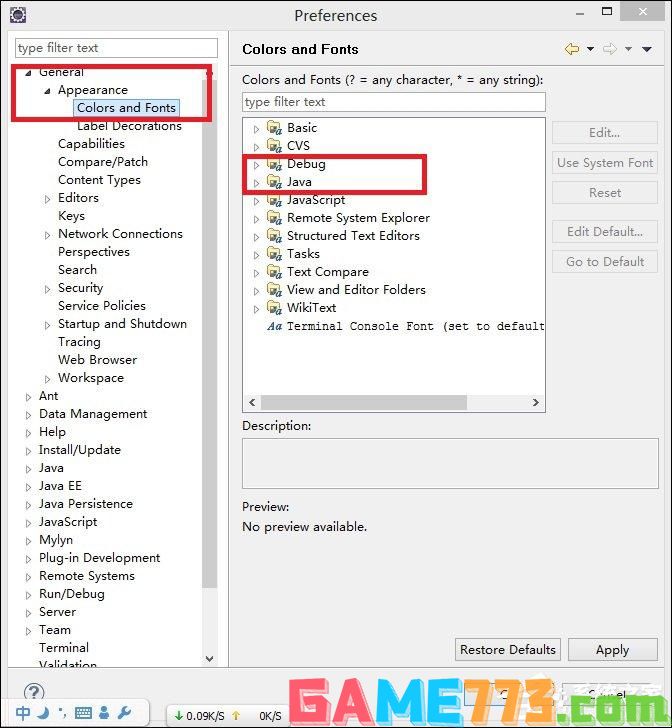
5、双击 Java Editor Text Font ;
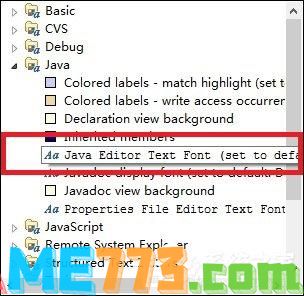
6、选择自己的喜好即可;
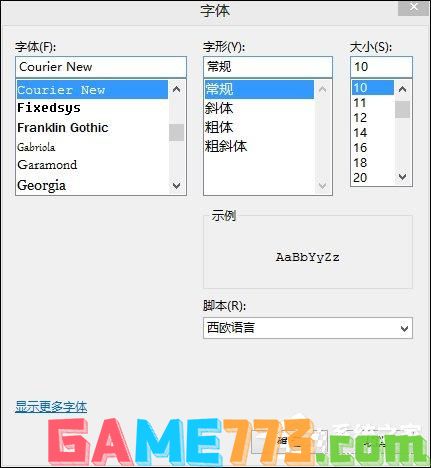
7、在刚才选择Debug,然后选项第一个 Console font ;
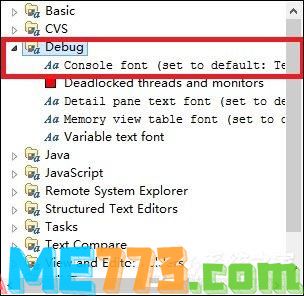
8、调整输出输出字体。

生活服务 14.3M
humantocat最新版是一款专为爱养宠物猫的朋友打造的软件,这款软件能够让你的猫猫能够听的懂你说的话,让爱猫的你更懂你的猫的想法,安全实用,欢迎各位感兴趣的朋友们下载使用这款软件。

资讯阅读 4.10 MB
呢哩呢哩手机客户端是一款最新上线的n站动漫软件,用户可以在这看到你想看的本子,各种动漫类型应有尽有,超多人气漫画等你来查看,包含了日漫,美漫等,还有弹幕互动交友服务,喜欢就来极光下载站体验一番吧!呢哩

商务办公 65 MB
天风智选股app是功能丰富的证券交易平台,提供最详细全面的股票行情资讯,是完善的一站式投资理财服务系统,开户非常方便,交易盯盘两不误,股市行情实时更新,各类重要事件资讯推送,让你的投资更安全。天风智选股最

生活服务 59.1 MB
金寨视窗主打本地的便民生活服务,提高本地的幸福度,用户下载后,能直接查看最新的本地新闻,还能在线寻找你的同城好友,在线寻找工作的服务,各种便民服务线上开设,需要的快来下载吧!金寨视窗网简介:金寨视窗官

资讯阅读 28KB
消息牛滨州手机台app是一款手机新闻电台客户端,帮助用户打造一个全新的本地新闻阅读平台,让你可以参与到滨州的移动新媒体建设中来,专业的新闻服务为你提供最新的本地资讯,流畅的政务服务拉近政府和百姓的距离,还
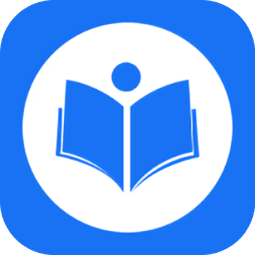
商务办公 0KB
万朋家校互联是一款专为浙江学生群体打造的家校互联app,家长可通过此app直接与老师沟通交流,成绩分析查询校园通知及时送达掌上交流有助学生提高学习成绩。快来绿色资源网下载体验吧!万朋家校互联软件介绍家校互联基

生活服务 48.8M
布谷智联app是布谷智能产品手机配套应用,软件可以帮助用户一键操控管理智能家电设备,畅享智能家居生活,觉得不错的朋友欢迎前来下载使用。

出行购物 94.9M
水多多App是一款好用的手机购物日软件,这款软件内有非常多的商品类型,大家可以在这里购物好用的商品,质量好价格低,让你购物更轻松,欢迎感兴趣的朋友们下载使用。

影音播放 34.85M
幻音音乐广播剧app是一款专属于二次元用户们所打造的广播剧平台,在这里提供了多种二次元的最新歌曲、广播剧、电台等相关的资源,在这里更是拥有超多的资源会不断的更新,为大家提供了更多喜爱的音乐歌曲收听,汇集了

出行购物 26.00M
易豪出行app是一款旅游拼车平台,在这里你可以找到志同道合的游客,一同相伴拼车出行,优惠活动多多,喜欢旅游的朋友不妨收藏一下哦!官方介绍易豪出行是河南易豪电子商务有限公司倾力打造的中国最专业的在线旅游团购